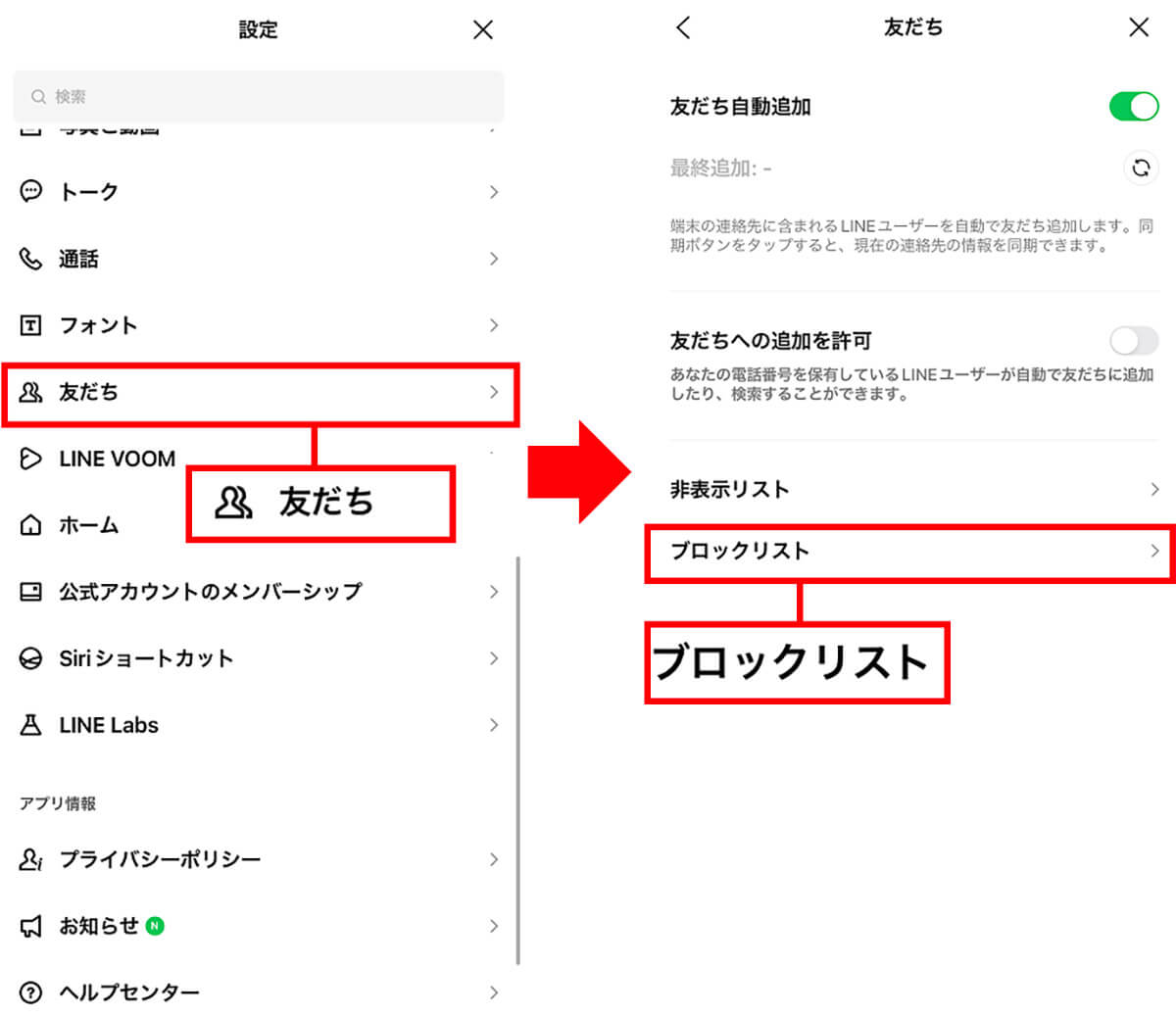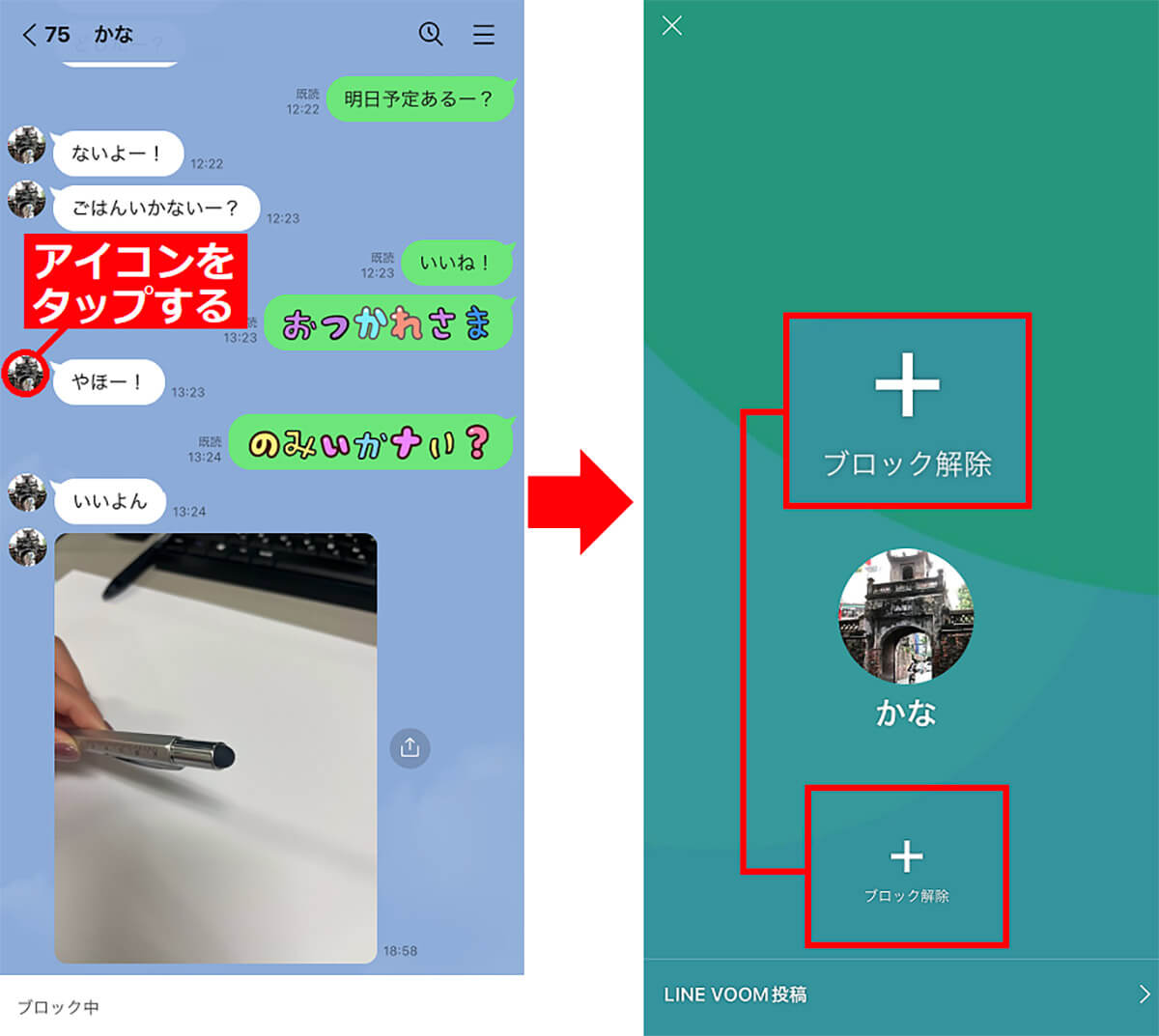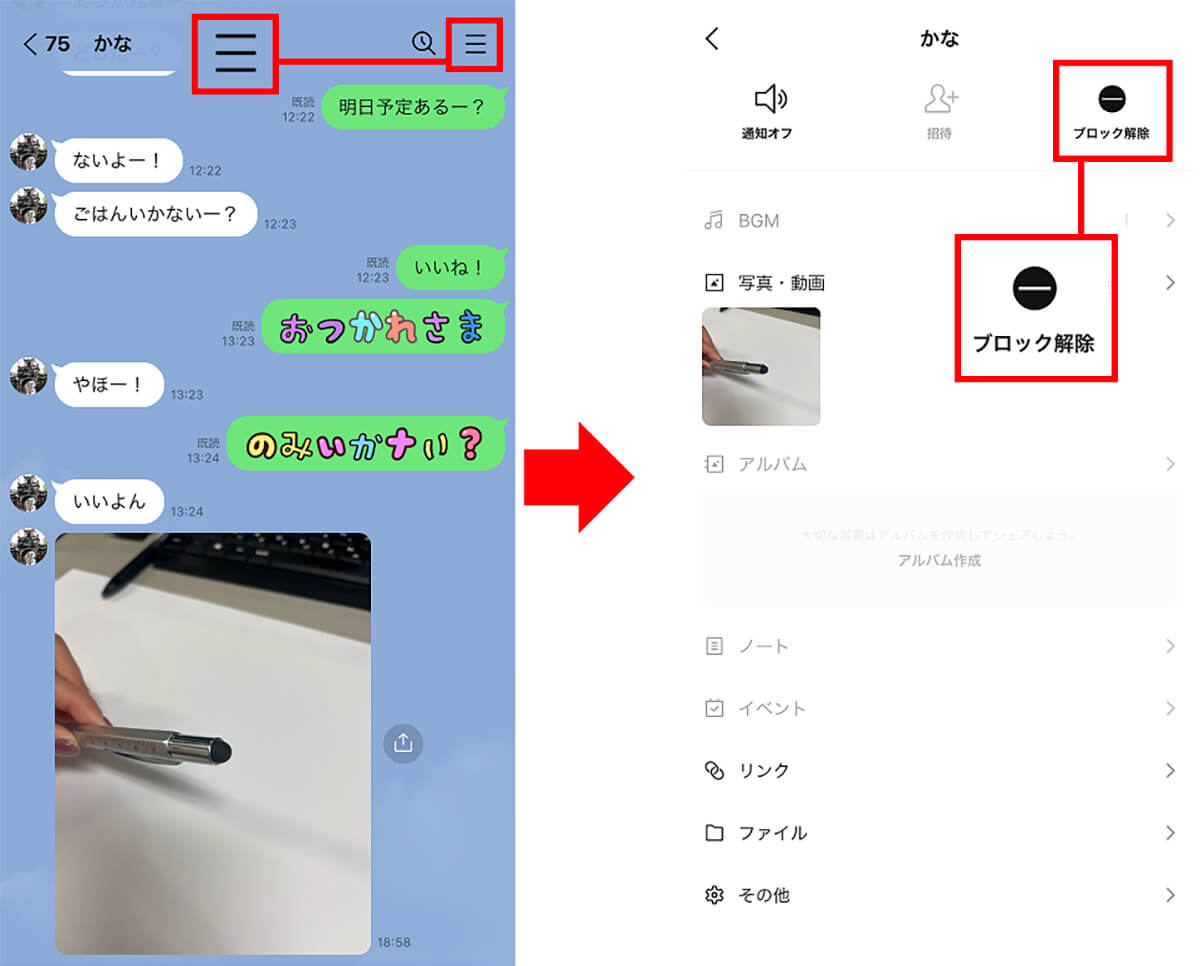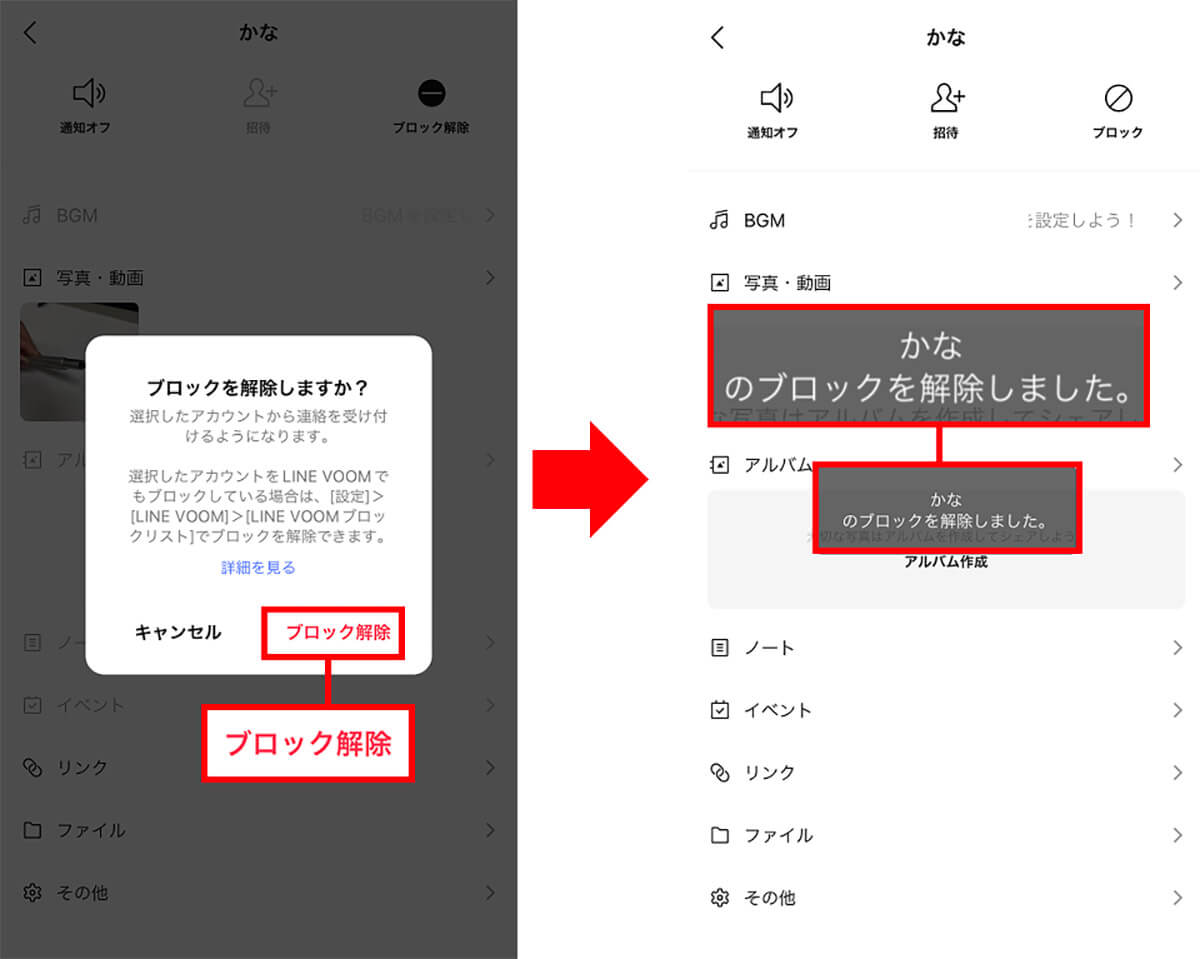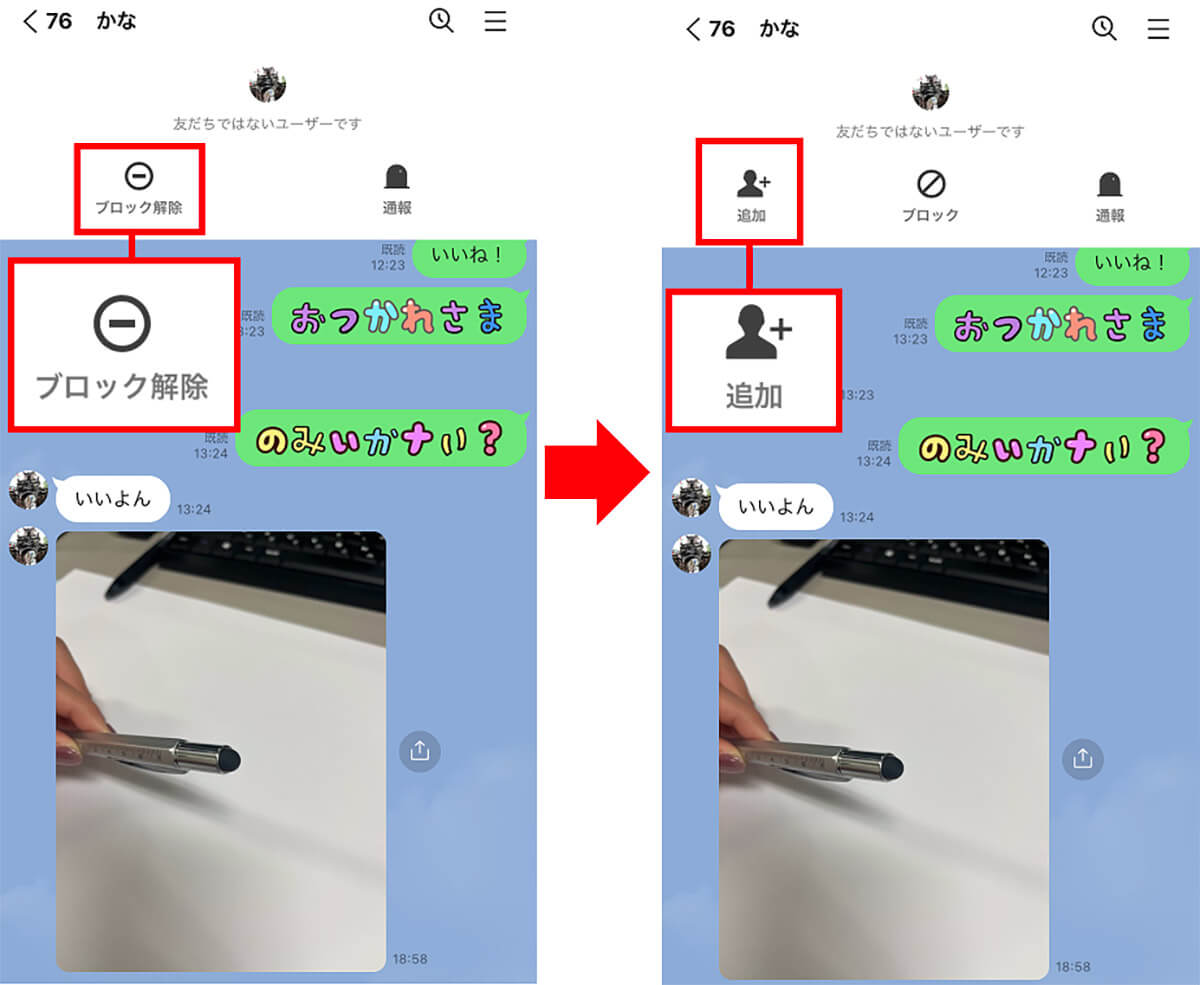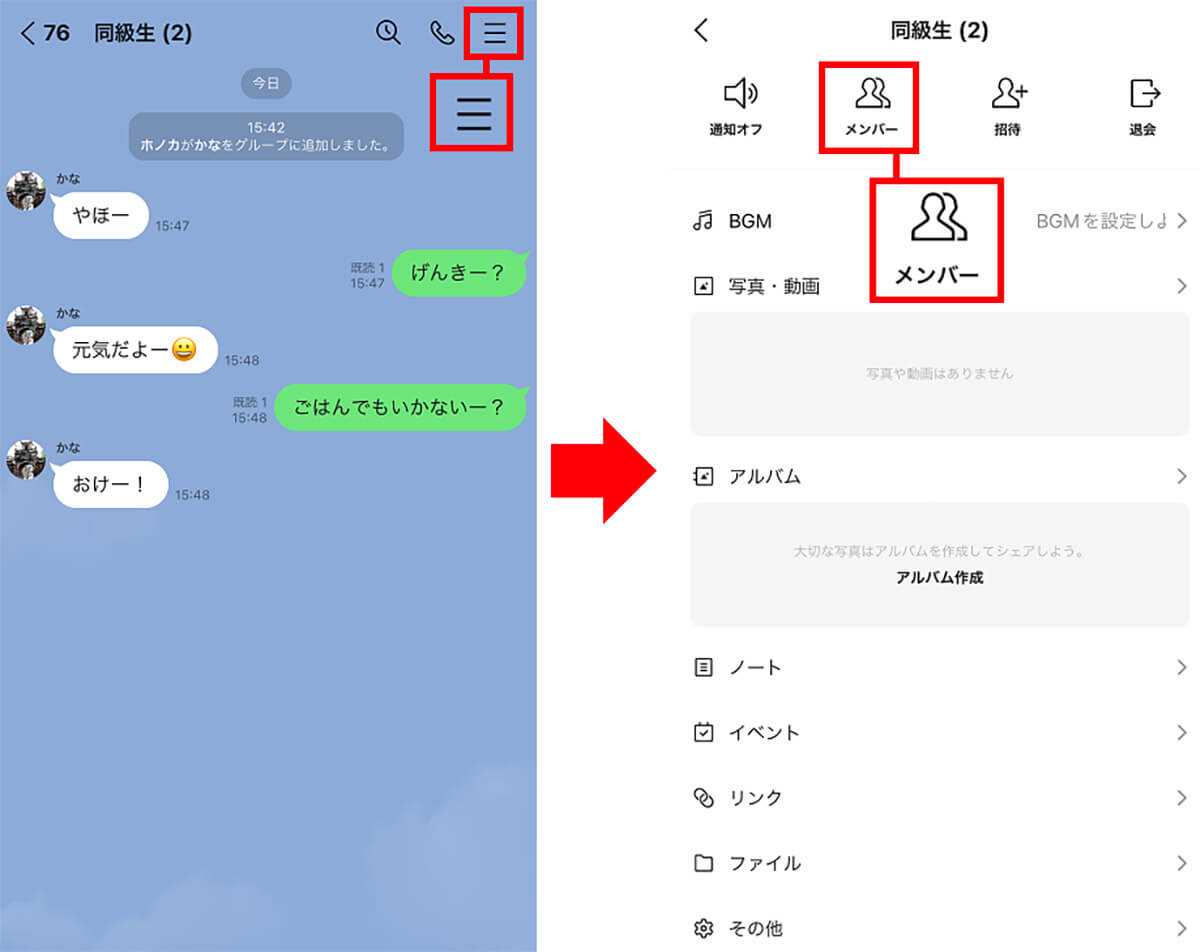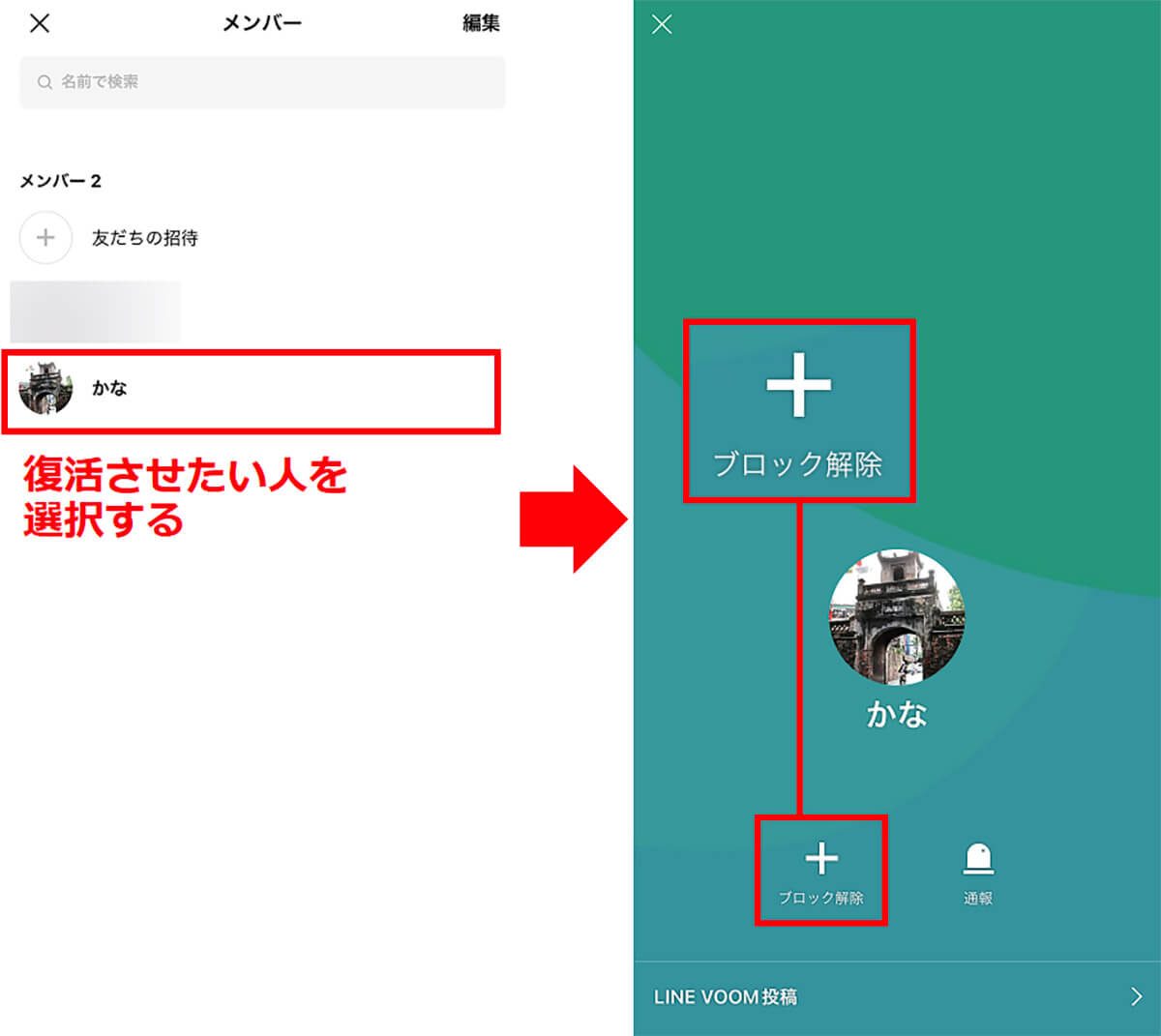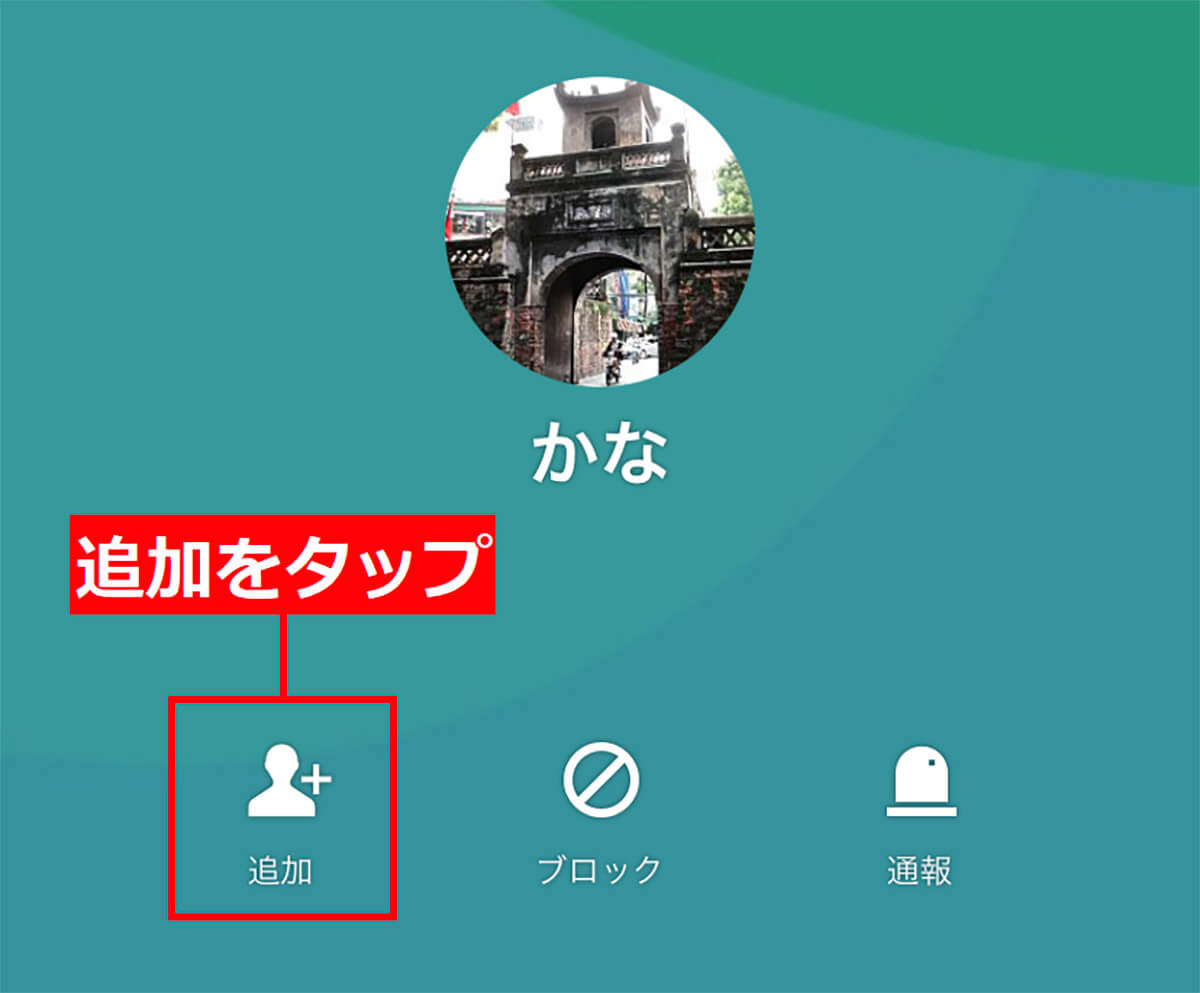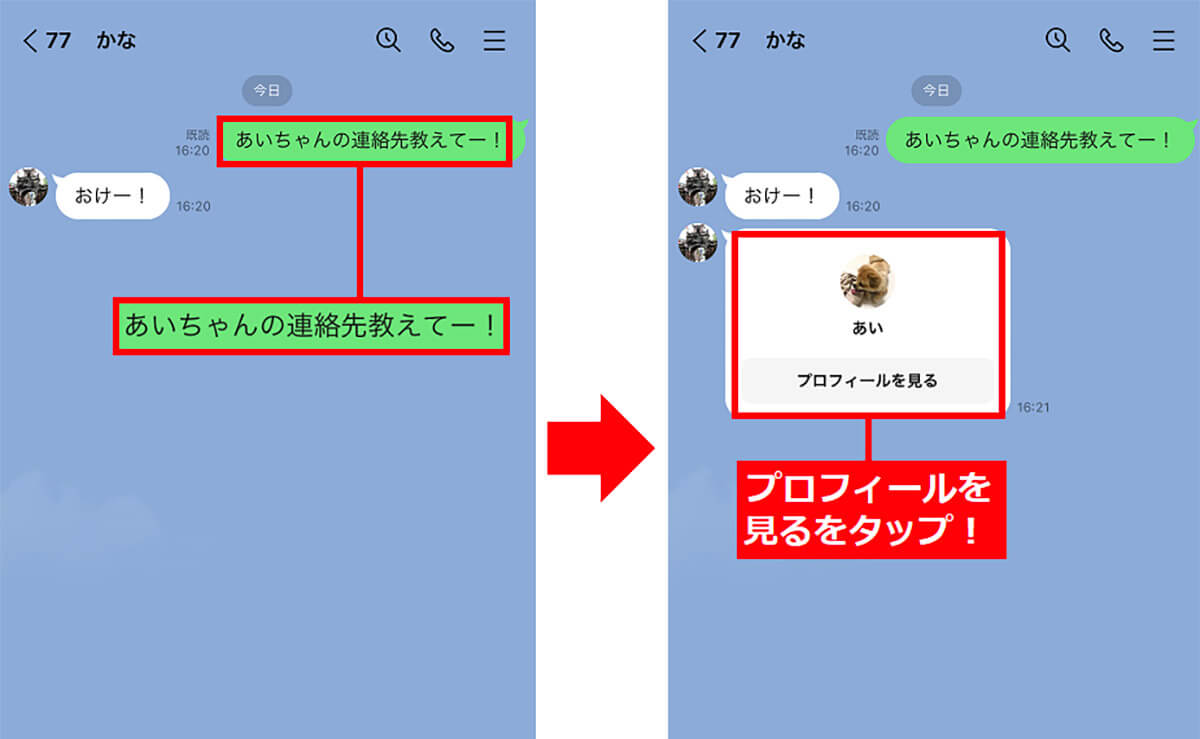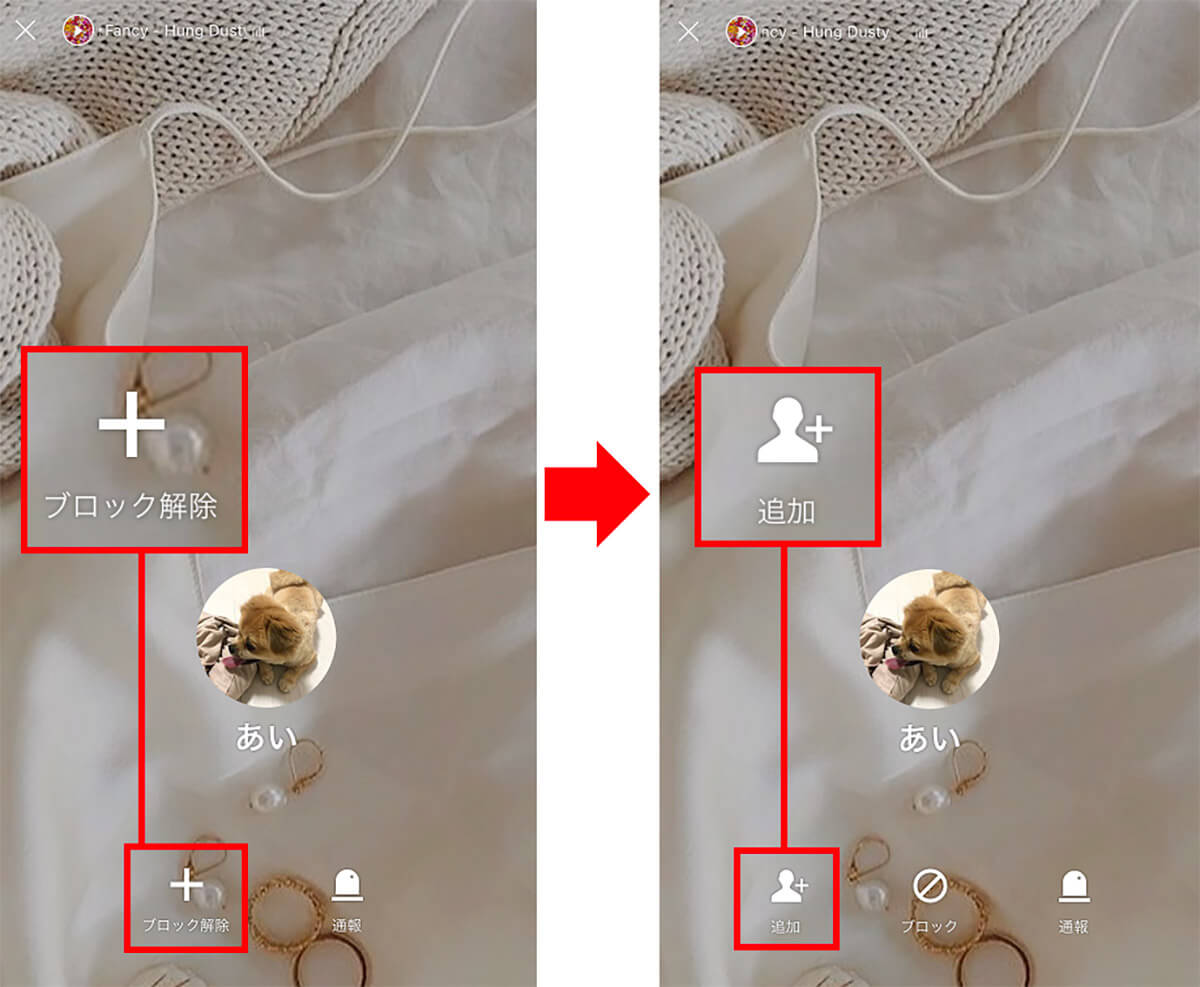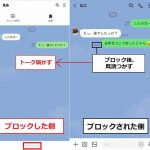友だちや家族と喧嘩して、怒りに任せてLINEをブロックしてしまったものの、やっぱりブロックを解除したくなった……。そのようなとき、どうやってブロックを解除すればいいのでしょうか? また、ブロックリストから削除してしまった相手を再度追加すると「通知が相手に届くのかな?」など、いろいろと心配になりますよね。そこで今回は、LINEでブロックを解除する方法やブロックリストから削除してしまった相手を復活させる方法などを紹介します。
LINEで友だちをブロックしても簡単に解除できる!
LINEには、相手からのメッセージや通話を拒否することができる「ブロック」機能があります。
このブロック機能は迷惑ユーザーやストーカーなどから自分を守る手段として有効ですが、友だちや家族などと喧嘩した勢いでブロックしてしまうこともあるでしょう。
もちろん、あとから冷静になって仲直りしたいときは、簡単にブロックを解除できます。
ブロックを解除するもっともオーソドックスな方法は、「ブロックリスト」から解除することです。
このブロックリストは、自分がブロックした相手をすべて表示できるので、このなかから復活させたい相手のアカウントにチェックを入れて、「ブロック解除」をタップすればOKです。
ブロックリストからブロックを解除する手順
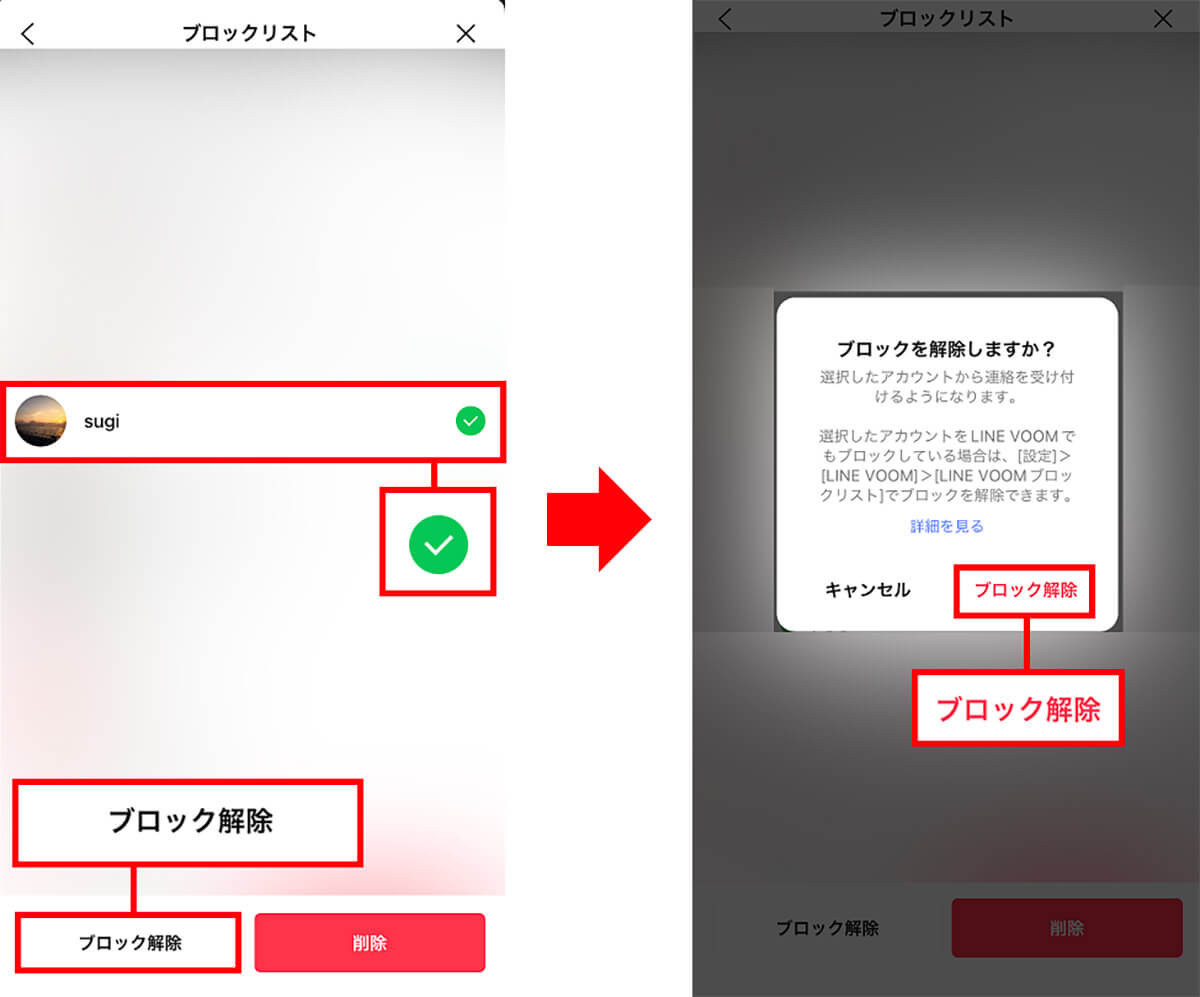
ブロック解除したいユーザーを選択して、画面左下にある「ブロック解除」をタップします(左写真)。すると、ポップアップ画面で「ブロックを解除しますか?」と表示されるので「ブロック解除」をタップすればOKです(右写真)
次に紹介するのは、相手の「プロフィールアイコン」からブロックを解除する方法です。
こちらは、相手とのトーク画面や相手が入っているグループトークが残っていることが条件になります。
まず、トークルームを開き相手のプロフィールアイコンをタップします。すると相手のプロフィールが表示されるので、「ブロック解除」を押せば完了です。
プロフィールアイコンからブロックを解除する方法
もし、相手とのトーク画面が残っている場合は、そこからブロックを解除することも可能です。
その方法は、まずブロックした相手とのトーク画面を開き、画面右上の「メニュー」を押します。次の画面で「ブロック解除」をタップすればブロックを解除できます。
トーク画面からブロックを解除する手順
ブロックリストから削除した友だちでも復活させることはできる?
ここまでは、ブロックした相手を解除する方法を紹介しましたが、もし、ブロックリストからも「削除」して完全に絶交状態になってしまった相手はどうすればいいのでしょうか?
実は、そのような場合でも友だちとして復活させる方法がいくつかあります。
まず、相手とのトーク画面またはグループトークを使って復活させる方法があります。
もちろん、この場合は削除した相手とのトーク画面、またはグループトークや複数トークが残っていることが条件となります。
削除した相手とのトーク画面を使って復活させる手順
次に、グループトークや複数トークから復活させる方法もあります。
この場合は、トークルームでメニューボタンをタップし、次に「メンバー」で復活させたい相手を選択します。そして「+ブロック解除」から「+追加」すれば、再び友だちとして復活させることができます。
グループトークから復活させる手順
トーク画面やグループトークが残っていなくても友だちに復活させる方法はある!
ここまで紹介した「ブロックした相手」や「ブロックリストから削除した友だち」の復活手順は、トーク画面やグループトークが残っていることが条件となります。
でも、なかには怒りのあまり、トーク画面やグループトークも削除してしまっている場合もあるでしょう。そのような相手でも復活させることはできるのでしょうか?
この場合は、やはり奥の手を使うしかありません。まずは共通の友だちからブロック&削除した相手の連絡先を教えてもらいましょう。そのうえで「+ブロック解除」→「+追加」で友だちに登録することが可能となります。
友だちから連絡先を教えてもらって復活させる手順
もし、共通の友だちがいない相手であっても、LINEの「友だち検索」で電話番号やLINE ID検索から相手を探せば、再び友だちに追加することも可能です。
ただし、「友だち検索」を使って電話番号やLINE IDで検索する場合は、以下の3つの条件をクリアできないとダメです。
まず、お互いが18歳以上でLINEの年齢確認が済んでいること。次に相手が電話番号、LINE IDを登録が完了している状況であること。そして、相手が「友だちへの追加を許可」または、「IDによる友だち追加を許可」をオンにしていることです。
「友だち検索」を使って電話番号やLINE IDで相手を検索する手順
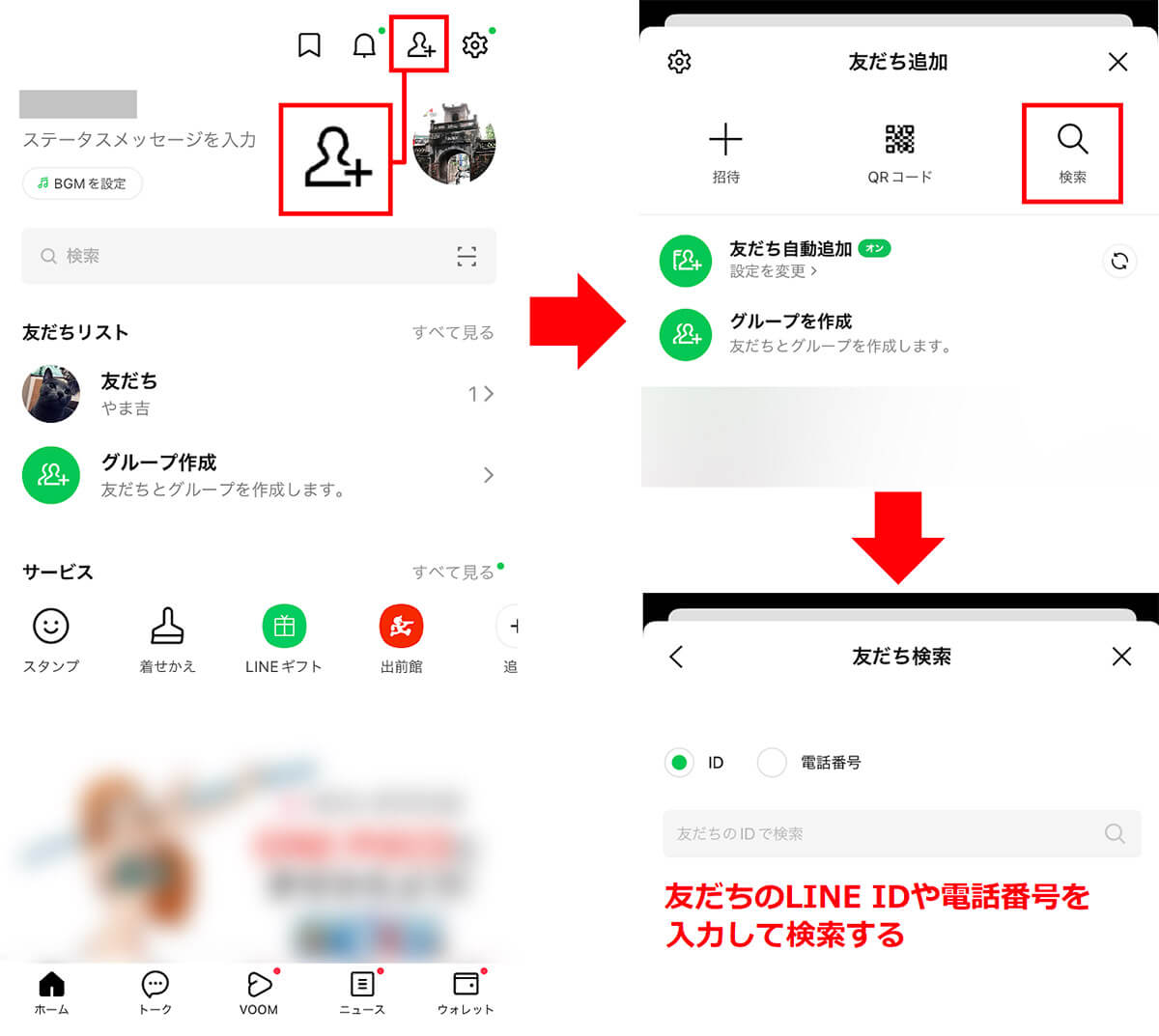
LINEのホーム画面右上の「人型+」アイコンをタップしたら(左写真)、「友だち追加」画面で「検索」を選択(右上写真)。次に「友だち検索」画面でLINE IDや電話番号を入力して検索してみましょう(右下写真)
ブロック&削除した相手を復活させても相手に通知されることはない?
ここまで、ブロックした相手やブロックリストから削除した相手を、友だちに復活させる方法を紹介してきました。
そこで気になるのが、「ブロックしたり削除したことが、相手に通知されてバレているのではないか?」ということでしょう。
確かにこれらの行動が相手に知られてしまうと、友だちとして仲直りする障害になるかもしれませんね。
でも、安心してください。実はLINEでブロックしたり削除したり、再び友だちとして復活させても、相手には何も通知されません。
ちなみに、自分がブロックされているかどうかを確認するには、かなり特殊な方法を取る必要がありますので、すぐに相手がブロックされたと気づく可能性はかなり低いのです。興味のある人はこちらの記事で確認してみてください。
まとめ
いかがでしょうか? 友だちをブロックしただけならわりと簡単に復活できますが、ブロックリストからも削除して、なおかつトーク画面やトークルームまで削除してしまうと、簡単に友だちに復活できない場合もあります。
あとで、やっぱり仲直りしたい、二度と会いたくないけどどうしても連絡を取らないといけない状況になることもあるでしょうから、いくら腹が立ってもブロックリストから削除するのは、ある程度時間が経ってからでも遅くはないでしょう。